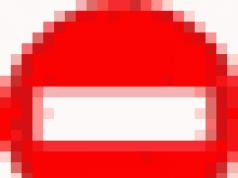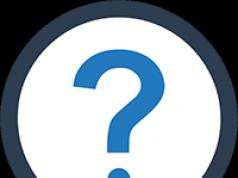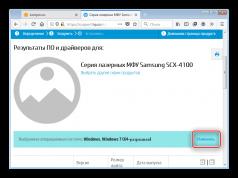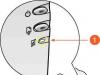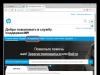Ο ιστότοπός μας έχει ήδη μιλήσει επανειλημμένα για τρόπους εισαγωγής στο BIOS και, κατά κανόνα, χρησιμοποιούν πάντα το πληκτρολόγιο, στο οποίο πρέπει να πατηθεί ένα ειδικό πλήκτρο συντόμευσης. Παρακάτω θα δούμε όλες τις διαθέσιμες μεθόδους που σας επιτρέπουν να μπείτε στο BIOS σε περιπτώσεις που δεν μπορείτε να χρησιμοποιήσετε το πληκτρολόγιο.
Κατά κανόνα, οι χρήστες πρέπει να εισέλθουν στο BIOS χωρίς πληκτρολόγιο σε δύο περιπτώσεις: είτε το ίδιο το πληκτρολόγιο είτε οι θύρες USB ήταν κατεστραμμένες, γι 'αυτό είναι αδύνατο να εισέλθουν στο BIOS με τον συνήθη τρόπο ή τη λειτουργία των θυρών USB απενεργοποιήθηκε κατά λάθος στις ρυθμίσεις του BIOS.
Επιλογή 1 (όχι για όλους): εισάγετε το BIOS χρησιμοποιώντας ένα ειδικό κουμπί
Ορισμένοι φορητοί υπολογιστές (συνήθως από τη Lenovo) είναι εξοπλισμένοι με ένα ξεχωριστό κουμπί στη θήκη, το οποίο σας επιτρέπει να μεταβείτε αμέσως στο BIOS χωρίς πρώτα να κάνετε επανεκκίνηση (ενεργοποίηση του συστήματος) και να πατήσετε ένα πλήκτρο συντόμευσης στο πληκτρολόγιο.

Το μειονέκτημα αυτής της μεθόδου είναι ότι δεν έχουν όλοι ένα τέτοιο κουμπί και σε πολύ σπάνιες περιπτώσεις μπορεί να το δει κανείς σε επιτραπέζιους υπολογιστές. Ίσως αυτός είναι ο μόνος τρόπος με τον οποίο μπορείτε να μπείτε στο BIOS χωρίς να χρησιμοποιήσετε πραγματικά το πληκτρολόγιο.
Επιλογή 2: επισκευή συσκευής
Εάν δεν μπορείτε να χρησιμοποιήσετε το πληκτρολόγιο για να μπείτε στο BIOS επειδή είναι χαλασμένο, πρέπει να χρησιμοποιήσετε άλλο πληκτρολόγιο (δεν αποτελεί έκπληξη). Εάν οι θύρες στον υπολογιστή έχουν σταματήσει να λειτουργούν, αυτό το πρόβλημα πρέπει να διορθωθεί σε ένα κέντρο σέρβις, όπου ένας ειδικός θα είναι σε θέση να πραγματοποιήσει διαγνωστικά και να εντοπίσει την αιτία του προβλήματος και επομένως να το διορθώσει εγκαίρως.
Επιλογή 3: Επαναφορά των ρυθμίσεων του BIOS
Πολλοί χρήστες δεν μπορούν να εισέλθουν στο BIOS λόγω του γεγονότος ότι η παράμετρος που είναι υπεύθυνη για τη λειτουργία των συνδεδεμένων συσκευών σε θύρες USB ήταν προηγουμένως απενεργοποιημένη σε αυτό το μενού ρυθμίσεων. Και πάλι, χωρίς πληκτρολόγιο, δεν υπάρχει τρόπος να μπείτε στο BIOS, αλλά έχετε την επιλογή να πραγματοποιήσετε επαναφορά εργοστασιακών ρυθμίσεων.
Κατά κανόνα, για να το κάνετε αυτό, πρέπει να κοιτάξετε κάτω από τη θήκη της μονάδας συστήματος και να βρείτε ένα βραχυκυκλωτήρα στη μητρική πλακέτα "Εκκαθάριση CMOS", μετακινήστε το σε άλλη θέση για 10 δευτερόλεπτα και, στη συνέχεια, επιστρέψτε το στην προηγούμενη θέση.

Αφού ολοκληρώσετε αυτά τα βήματα, μπορείτε να ενεργοποιήσετε τον υπολογιστή - οι ρυθμίσεις του BIOS θα επαναφερθούν, πράγμα που σημαίνει ότι το πληκτρολόγιο θα λειτουργεί με ασφάλεια.
Επιλογή 4: χρησιμοποιήστε πληκτρολόγιο ή προσαρμογέα PS/2
Ορισμένες ιδιαίτερα παλαιότερες εκδόσεις του BIOS ενδέχεται να μην υποστηρίζουν πληκτρολόγιο USB, οπότε δεν θα μπορείτε να έχετε πρόσβαση στις ρυθμίσεις χρησιμοποιώντας το. Μπορείτε να λύσετε το πρόβλημα εάν συνδέσετε ένα πληκτρολόγιο με υποδοχή PS/2 ή αγοράσετε έναν προσαρμογέα από USB σε PS/2 στον υπάρχοντα.

Δυστυχώς, δεν θα μπορείτε να εισέλθετε απευθείας στο BIOS χωρίς πληκτρολόγιο· σε κάθε περίπτωση, θα πρέπει να το χρησιμοποιήσετε. Επιλέξτε την κατάλληλη επιλογή με βάση την αιτία του προβλήματος που σας εμποδίζει να εισέλθετε στο BIOS στην περίπτωσή σας. Εάν έχετε οποιεσδήποτε ερωτήσεις, ρωτήστε τις στα σχόλια.
Το BIOS είναι μια συλλογή μικροπρογραμμάτων που ρυθμίζουν τη λειτουργία όλων των συσκευών και τη φόρτωση του λειτουργικού συστήματος. Ουσιαστικά αυτό είναι το πιο σημαντικό συστατικό οποιουδήποτε επεξεργαστή. Το BIOS βρίσκεται στη μητρική πλακέτα επειδή η μητρική είναι υπεύθυνη για τη διαχείριση όλων των συσκευών του υπολογιστή.
Σε ορισμένες περιπτώσεις, υπάρχει ανάγκη εισαγωγής στο BIOS. Υπάρχουν πολλοί τρόποι για να το κάνετε αυτό, τόσο με όσο και χωρίς συσκευές εισόδου (πληκτρολόγια).
Θα σας πούμε πώς να μπείτε στο BIOS εάν το πληκτρολόγιο δεν λειτουργεί.
Αποκλειστικό κουμπί σύνδεσης
Για να εισέλθετε στο BIOS σε σύγχρονους φορητούς υπολογιστές (για παράδειγμα, μάρκα Lenovo) υπάρχει ένα ειδικό κουμπί στο πληκτρολόγιο. Σας επιτρέπει να μεταβείτε γρήγορα στις ρυθμίσεις χωρίς να απαιτείται επανεκκίνηση.
Ωστόσο, δεν έχουν όλοι οι φορητοί υπολογιστές αυτό το κουμπί και στους προσωπικούς υπολογιστές είναι πολύ σπάνιο. Αλλά Αυτός είναι ο πιο αποτελεσματικός τρόπος για να μπείτε στο BIOS χωρίς να αγγίξετε το πληκτρολόγιο.
ΣΠΟΥΔΑΙΟΣ!Οι προσωπικοί υπολογιστές έχουν ένα κουμπί που βρίσκεται στη θήκη. επαναφορά. Για να επαναφέρετε τις ρυθμίσεις του BIOS, πρέπει να απενεργοποιήσετε τον υπολογιστή και να πατήσετε το κουμπί RESET για πέντε δευτερόλεπτα.

Αναγκαστικός καθαρισμός με αφαίρεση μπαταρίας
Σε συσκευές που δεν διαθέτουν ειδικό κουμπί για γρήγορη πρόσβαση στο BIOS, είναι απαραίτητο να κάνετε αναγκαστικό σκούπισμα. Αυτό γίνεται με την αφαίρεση της μπαταρίας.
Αλγόριθμος για την εκτέλεση αναγκαστικού καθαρισμού
- Απενεργοποιήστε τον υπολογιστή. Για να διασφαλίσετε ότι οι πυκνωτές έχουν αποφορτιστεί πλήρως, πρέπει να πατήσετε το κουμπί λειτουργίας αρκετές φορές.
- Μετά από αυτό, βρίσκουμε στο μπλοκ (ή μέσα στη θήκη του φορητού υπολογιστή) μια μπαταρία που μοιάζει με νόμισμα.
- Το βγάζουμε προσεκτικά.
- Μετά από πέντε δευτερόλεπτα, τοποθετήστε την μπαταρία στη θέση της με την ίδια πλευρά.
Μετά από αυτά τα βήματα, οι ρυθμίσεις του BIOS θα επαναφερθούν και το πληκτρολόγιο θα λειτουργήσει ξανά.
Πώς να εισαγάγετε το BIOS στα Windows
 Για λειτουργικά συστήματα Windows 8 και Windows 10, υπάρχει ένας άλλος τρόπος για να εισαγάγετε τις ρυθμίσεις του BIOS - χρησιμοποιώντας το ποντίκι.
Για λειτουργικά συστήματα Windows 8 και Windows 10, υπάρχει ένας άλλος τρόπος για να εισαγάγετε τις ρυθμίσεις του BIOS - χρησιμοποιώντας το ποντίκι.
Για να το κάνετε αυτό, πρέπει να ολοκληρώσετε τα παρακάτω βήματα.
- Στις Ρυθμίσεις, επιλέξτε Ενημέρωση και ασφάλεια.
- Στη συνέχεια, ανοίξτε το στοιχείο "Ανάκτηση" και επιλέξτε το μενού "Ειδικές επιλογές εκκίνησης". Κάντε κλικ στο «Επανεκκίνηση τώρα».
- Μετά την επανεκκίνηση, θα εμφανιστεί ένα μενού για την επιλογή ενεργειών. Κάντε κλικ στην επιλογή «Διαγνωστικά».
- Στη συνέχεια, μεταβείτε στις "Ρυθμίσεις".
Χρησιμοποιώντας αυτήν τη μέθοδο, μπορείτε εύκολα να εκκινήσετε το BIOS χωρίς να χρησιμοποιήσετε το πληκτρολόγιο.
Εναλλακτική μέθοδος εισαγωγής ρυθμίσεων BIOS
Εκτός από τις παραπάνω μεθόδους, Υπάρχουν επίσης μέθοδοι που θα σας βοηθήσουν να επαναφέρετε το BIOS στις εργοστασιακές ρυθμίσεις χωρίς να χρησιμοποιήσετε το πληκτρολόγιο.
Χειρισμός άλτης
 Για να πραγματοποιήσετε επαναφορά εργοστασιακών ρυθμίσεων με αυτόν τον τρόπο, πρέπει να ακολουθήσετε τα εξής βήματα:
Για να πραγματοποιήσετε επαναφορά εργοστασιακών ρυθμίσεων με αυτόν τον τρόπο, πρέπει να ακολουθήσετε τα εξής βήματα:
- Αποσυνδέστε τον υπολογιστή από το ρεύμα.
- Ανοίξτε το κάλυμμα της μονάδας συστήματος και αναζητήστε τη σκανδάλη (Clear CMOS). Αλλάζουμε τη θέση του για κάποιο χρονικό διάστημα (από 10 σε 20 δευτερόλεπτα).
- Μετά από αυτό το διάστημα, επιστρέψτε το στην αρχική του θέση.
Οταν Εάν δεν βρέθηκε τέτοιος κανόνας, αυτό σημαίνει ότι έχετε δύο επαφές. Επομένως, για να εκτελέσετε αυτόν τον χειρισμό χρησιμοποιήστε ένα αγώγιμο εργαλείο(κατά προτίμηση με κατσαβίδι). Πρέπει να πατήσετε τις επαφές για περίπου 20 δευτερόλεπτα. Μετά από αυτό, απλώς ενεργοποιήστε τον υπολογιστή και βεβαιωθείτε ότι το πληκτρολόγιο λειτουργεί.
Όσοι χρήστες έχουν προσπαθήσει τουλάχιστον μία φορά να εισέλθουν στο BIOS Setup γνωρίζουν πολύ καλά ότι αυτή η λειτουργία απαιτεί μια συσκευή εισόδου, όπως ένα πληκτρολόγιο. Επομένως, η κατάσταση όταν πρέπει επειγόντως να εισέλθετε στο BIOS και ταυτόχρονα ανακαλύπτετε ότι το πληκτρολόγιο που είναι συνδεδεμένο στον υπολογιστή δεν λειτουργεί κατά την εκκίνηση του συστήματος, δύσκολα μπορεί να ονομαστεί ευχάριστη. Είναι δυνατό να επιλυθεί αυτή η κατάσταση και να ενεργοποιηθεί η είσοδος πληκτρολογίου κατά την εκκίνηση του υπολογιστή;
Εάν το πληκτρολόγιο που χρησιμοποιείτε για να εισέλθετε στο BIOS δεν ήταν συνδεδεμένο στον υπολογιστή πριν αποφασίσετε να εισέλθετε στο BIOS, τότε πιθανότατα το πληκτρολόγιο δεν λειτουργεί για έναν λόγο που σχετίζεται με τον εαυτό του. Αυτό μπορεί να είναι είτε δυσλειτουργία του ίδιου του πληκτρολογίου, κακή σύνδεση ή δυσλειτουργία της υποδοχής στην οποία είναι συνδεδεμένο.
Ωστόσο, μια άλλη κατάσταση είναι πολύ πιο συνηθισμένη - το πληκτρολόγιο που χρησιμοποιείτε για να εισέλθετε στο BIOS λειτουργεί καλά στο λειτουργικό σύστημα, αλλά κατά την είσοδο στο BIOS δεν λειτουργεί. Σε αυτή την περίπτωση, δεν μπορεί να γίνει λόγος για δυσλειτουργία της ίδιας της συσκευής εισόδου. Πιθανότατα, σε αυτή την περίπτωση έχετε να κάνετε με λανθασμένες ρυθμίσεις επιλογών στο BIOS. Για παράδειγμα, η υποστήριξη για συσκευές που είναι συνδεδεμένες στη θύρα USB μπορεί να είναι απενεργοποιημένη στο BIOS. Μπορεί επίσης να υπάρχει διένεξη με κάποια άλλη συσκευή που είναι συνδεδεμένη στον υπολογιστή.
Μέθοδοι επίλυσης του προβλήματος
Εάν το πληκτρολόγιο που επιλέξατε για είσοδο στο BIOS χρησιμοποιείται για πρώτη φορά, τότε, πρώτα απ 'όλα, όταν αντιμετωπίζετε μια κατάσταση όπου η είσοδος πληκτρολογίου δεν λειτουργεί, πρέπει να ελέγξετε τη λειτουργικότητα της συσκευής συνδέοντάς την σε άλλη υπολογιστή.
Εάν δεν έχετε αμφιβολίες σχετικά με τη λειτουργικότητα του πληκτρολογίου, τότε μπορείτε να δοκιμάσετε να συνδέσετε έναν διαφορετικό τύπο πληκτρολογίου στον υπολογιστή. Δηλαδή, εάν χρησιμοποιείτε πληκτρολόγιο που συνδέεται σε υποδοχή USB, τότε μπορείτε να πάρετε ένα πληκτρολόγιο που συνδέεται σε υποδοχή PS/2. Ή αντίστροφα, εάν ο υπολογιστής δεν φορτώνει το BIOS χρησιμοποιώντας πληκτρολόγιο PS/2, τότε μπορείτε να δοκιμάσετε να συνδέσετε ένα πληκτρολόγιο USB. Στις περισσότερες περιπτώσεις, αυτή η επιλογή βοηθά στην επίλυση του προβλήματος.
Επίσης, για να εξαλείψετε την πιθανότητα διένεξης μεταξύ του πληκτρολογίου και μιας άλλης συσκευής USB, μπορείτε να προσπαθήσετε να αποσυνδέσετε όλες τις άλλες συσκευές που είναι συνδεδεμένες στις υποδοχές USB. Θεωρητικά, θα μπορούσε επίσης να υπάρξει σύγκρουση μεταξύ του ποντικιού PS/2 και του πληκτρολογίου PS/2, οπότε σε αυτήν την περίπτωση είναι επίσης λογικό να απενεργοποιήσετε το ποντίκι.
Ωστόσο, εάν όλες οι παραπάνω μέθοδοι δεν βοηθήσουν στην ενεργοποίηση της εισαγωγής πληκτρολογίου, τότε πιθανότατα θα πρέπει να επαναφέρετε τις ρυθμίσεις του BIOS στις προεπιλεγμένες ρυθμίσεις. Αυτό γίνεται με την αφαίρεση της μπαταρίας στην πλακέτα συστήματος από την υποδοχή της ή την εγκατάσταση ενός ειδικού βραχυκυκλωτήρα. Γράψαμε περισσότερα σχετικά με τον τρόπο εκτέλεσης αυτής της λειτουργίας σε ξεχωριστό άρθρο.
Αφού καταφέρετε να ενεργοποιήσετε την είσοδο πληκτρολογίου και μπείτε στο BIOS, μην ξεχάσετε να ελέγξετε τις ρυθμίσεις του BIOS που σχετίζονται με τη σύνδεση εξωτερικών συσκευών, ώστε να μην συμβεί παρόμοια κατάσταση στο μέλλον. Για παράδειγμα, στο BIOS υπάρχουν επιλογές παρόμοιες με την επιλογή USB Keyboard Function, που εμποδίζουν τη δυνατότητα σύνδεσης συσκευών εισόδου USB. Εάν έχετε απενεργοποιήσει αυτήν την επιλογή, θα πρέπει να την ενεργοποιήσετε.
συμπέρασμα
Είναι αρκετά συνηθισμένο να αντιμετωπίζετε μια κατάσταση όπου η είσοδος πληκτρολογίου δεν λειτουργεί όταν ο υπολογιστής εκκινείται και εισέρχεται στο BIOS. Ωστόσο, στις περισσότερες περιπτώσεις, ο χρήστης μπορεί να λύσει αυτό το πρόβλημα μόνος του. Κατά κανόνα, η κατάσταση οφείλεται στο γεγονός ότι το BIOS αποκλείει τη δυνατότητα σύνδεσης περιφερειακών συσκευών. Στις περισσότερες περιπτώσεις, το πρόβλημα μπορεί να λυθεί συνδέοντας στον υπολογιστή ένα άλλο πληκτρολόγιο σχεδιασμένο για εναλλακτική διεπαφή - PS/2 αντί για USB ή USB αντί για PS/2.
Οι κύριοι τρόποι εισόδου στο BIOS, στις περισσότερες περιπτώσεις, χρησιμοποιούν το πληκτρολόγιο. Αλλά μερικές φορές προκύπτουν καταστάσεις στις οποίες δεν είναι δυνατή η χρήση του πληκτρολογίου. Και εδώ προκύπτει μια μη τυπική κατάσταση:
Για όσους διαθέτουν βύσμα τύπου PS
Στις ρυθμίσεις του BIOS μπορείτε να ενεργοποιήσετε/απενεργοποιήσετε την υποστήριξη για πληκτρολόγια με προσαρμογείς USB. Σε αυτήν την περίπτωση, αξίζει να αλλάξετε τις ρυθμίσεις στο BIOS. Εδώ θα χρειαστεί να αντικαταστήσετε το πληκτρολόγιο με έναν προσαρμογέα USB με ένα πληκτρολόγιο με υποδοχή PS (βλ. φωτογραφία).

Μετά τη σύνδεση, μεταβείτε και αναζητήστε Υποστήριξη πληκτρολογίου USB. Αλλάξτε το Disabled για αυτήν την παράμετρο στο αντίθετο (δηλαδή, Enabled).

Κάνουμε επανεκκίνηση του υπολογιστή. Όλα λειτουργούν.
Εάν δεν υπάρχει προσαρμογέας PS (επαναφορά μνήμης CMOS)
Είναι απίθανο να υπάρχει πουθενά πληκτρολόγιο με θύρα PS. Σε αυτήν την περίπτωση, υπάρχουν πολλές επιλογές για την επαναφορά των ρυθμίσεων του BIOS στις εργοστασιακές ρυθμίσεις.
Πατώντας το κουμπί επαναφοράς
Σε ορισμένες περιπτώσεις, υπάρχει ένα ειδικό κουμπί "Επαναφορά" στη θήκη του υπολογιστή (το κουμπί επανεκκίνησης του υπολογιστή). Με τη βοήθειά του, μπορείτε να επιστρέψετε το BIOS στις εργοστασιακές ρυθμίσεις.
- Σβήσε τον υπολογιστή.
- Αποκλείουμε εντελώς τη σύνδεση του υπολογιστή σε τροφοδοτικά.
- Πατήστε το κουμπί για πέντε δευτερόλεπτα.
- Ανοιξε τον υπολογιστη.
Αυτά τα βήματα είναι αρκετά για να επαναφέρετε τις ρυθμίσεις.

Αφαίρεση της μπαταρίας
Με φορητούς υπολογιστές, ένας αριθμός με κουμπί επαναφοράς δεν θα λειτουργήσει. Σε αυτήν την περίπτωση, μπορείτε να χρησιμοποιήσετε αναγκαστικό καθαρισμό - αφαιρέστε την μπαταρία CCMOS.
- Απενεργοποιούμε πλήρως τον υπολογιστή. Συνιστάται να πατήσετε το κουμπί λειτουργίας αρκετές φορές (ώστε να αποφορτιστούν οι πυκνωτές).
- Βρίσκουμε μια μικρή μπαταρία CR2032 (το μέγεθος ενός νομίσματος).
- Αφαιρέστε την μπαταρία πιέζοντας το μάνταλο. Συνεχίστε προσεκτικά, σε ορισμένες πλακέτες αυτή η μπαταρία δεν μπορεί να αφαιρεθεί.
- Περιμένουμε μερικά δευτερόλεπτα και τοποθετούμε την μπαταρία στη θέση της με την ίδια πλευρά.
Ανοιξε τον υπολογιστη. Τα παραπάνω βήματα θα επαναφέρουν τις ρυθμίσεις και το πληκτρολόγιό σας θα αρχίσει να λειτουργεί.

Ενέργειες με άλτης

Εάν δεν βρείτε αυτό το jumper, τότε έχετε δύο επαφές. Σε αυτήν την περίπτωση, κλείστε τις επαφές με ένα κατσαβίδι (ή οποιοδήποτε άλλο αγώγιμο αντικείμενο), περιμένετε περίπου 20 δευτερόλεπτα.

Ανοιξε τον υπολογιστη. Ας βεβαιωθούμε ότι το πληκτρολόγιο λειτουργεί.
Μέθοδος 2. Για λειτουργικά συστήματα Windows νέας σειράς (10, 8.1, 8)
Μπαίνουμε στο BIOS μέσω του ΛΣ:

Με αυτόν τον τρόπο, μπορείτε να εισέλθετε στο BIOS χωρίς να χρησιμοποιήσετε το πληκτρολόγιο.
Μέθοδος 3. Ειδικό κουμπί στο σώμα του φορητού υπολογιστή
Εάν διαθέτετε φορητό υπολογιστή από τη Lenovo, τη Sony ή τη VAIO, τότε είστε πολύ τυχεροί. Αυτοί οι φορητοί υπολογιστές είναι εξοπλισμένοι με ένα ειδικό κουμπί για την είσοδο στο BIOS στο σώμα της συσκευής.
Πατήστε το κουμπί «ASSIST». Ετοιμος. Μπήκατε στο BIOS χωρίς να χρησιμοποιήσετε πλήκτρα πρόσβασης ή επανεκκίνηση.

Δεν έχουν όλοι αυτό το κουμπί· στους επιτραπέζιους υπολογιστές είναι ακόμη πιο δύσκολο να το παρατηρήσετε. Αλλά αυτή η μέθοδος στην πραγματικότητα καταφεύγει στη χρήση του πληκτρολογίου και άλλων μέσων.
Σημείωση!Δυστυχώς, δεν θα μπορείτε να κάνετε πολλά χωρίς να χρησιμοποιήσετε το πληκτρολόγιο. Ο καλύτερος τρόπος είναι να επισκευάσετε το πληκτρολόγιό σας.
συμπέρασμα
Στις περισσότερες περιπτώσεις, μια γενική επαναφορά του υπολογιστή λύνει το πρόβλημα (99 τοις εκατό από 100). Πριν κάνετε οτιδήποτε, επιλέξτε την πιο αξιόπιστη και ασφαλή επιλογή για τον εαυτό σας. Για παράδειγμα, εάν δεν κατανοείτε τη δομή της μητρικής πλακέτας, δεν πρέπει να αφαιρέσετε μόνοι σας την μπαταρία ή να αλλάξετε τη θέση του βραχυκυκλωτήρα. Κατανοήστε τον λόγο και μετά δράστε.
Βίντεο - Πώς να εισέλθετε στο BIOS χωρίς πληκτρολόγιο
Η χρήση υπολογιστή ή φορητού υπολογιστή αργά ή γρήγορα οδηγεί στην ανάγκη επανεγκατάστασης του συστήματος. Ο μέσος χρήστης, όταν προσπαθεί να εκκινήσει το σύστημα από εξωτερικά μέσα, έρχεται αντιμέτωπος με ένα τέτοιο πράγμα όπως το BIOS. Οι οδηγίες λένε ότι πρέπει να εισέλθετε στο BIOS, αλλά πολλοί χρήστες υπολογιστών δεν γνωρίζουν καν τι σημαίνει αυτή η συντομογραφία και τι νόημα έχει.
BIOS αποκρυπτογραφημένοως «Basic Input Output System», δηλαδή «Basic Input-Output System». Το BIOS είναι ένα σύνολο προγραμμάτων για είσοδο και έξοδο δεδομένων για διαχείριση συστήματος. Οι σύγχρονοι υπολογιστές έχουν μεταβεί σε μια πιο προηγμένη μορφή του βασικού συστήματος, το οποίο ονομάζεται. Ωστόσο, η ουσία της χρήσης του δεν έχει αλλάξει.
Τυπικοί τρόποι εκκίνησης του BIOS
Δεν συνιστάται για ένα άτομο που δεν κατανοεί τα συστήματα υπολογιστών να εισέλθει στο BIOS εκτός εάν είναι απολύτως απαραίτητο, καθώς αυτό μπορεί να οδηγήσει σε καταστροφικές συνέπειες. Κατά τη σύνδεση, ένα άτομο έχει πρόσβαση σε πολλές παραμέτρους συστήματος. Η αλλαγή τους μπορεί να επηρεάσει αρνητικά τη λειτουργία του υπολογιστή. Επομένως, εάν δεν καταλαβαίνετε το νόημα των ρυθμίσεων που αλλάζουν, είναι προτιμότερο να μην τις αγγίζετε.
Ο πιο συνηθισμένος λόγος για τον οποίο ένας απλός χρήστης χρειάζεται να εισέλθει στο BIOS οφείλεται σε μια αλλαγή στην ακολουθία αρχικοποίησης των συσκευών και αναγκαστική εγκατάστασηή δίσκο. Υπάρχουν διάφοροι τρόποι για να μπείτε στο BIOS. Αυτό απαιτεί πληκτρολόγιο, αλλά υπάρχουν και τρόποι για να μπείτε στο BIOS χωρίς πληκτρολόγιο.
Για να μπείτε στο BIOS, πρέπει να ακολουθήσετε το καθορισμένο σχήμα. Στην πραγματικότητα, η είσοδος στο bios δεν θα είναι δύσκολη. Ένα άλλο ερώτημα είναι πώς να αλλάξετε και να χρησιμοποιήσετε αυτές τις ρυθμίσεις.
Σχέδιο εισαγωγήςστο BIOS:

Μερικές φορές η γραμμή εμφανίζεται πολύ γρήγορα και το άτομο δεν έχει χρόνο να εισέλθει στο BIOS. Αυτό δεν είναι πρόβλημα, απλά πρέπει να περιμένετε μέχρι να ενεργοποιηθεί ο υπολογιστής και να τον επανεκκινήσετε. Κατά την ενεργοποίηση, επαναλάβετε αυτά τα βήματα ξανά.
Πλήκτρα και συνδυασμοί σύμφωνα με τις εκδόσεις του bios
Κλειδιά και συνδυασμοί από κατασκευαστές υπολογιστών και φορητών υπολογιστών
| Κατασκευαστής Η/Υ | Κλειδιά |
| Acer | F1, F2, Ctrl+Alt+Esc |
| AST | Ctrl+Alt+Esc, Ctrl+Alt+Del |
| Compaq | F10 |
| CompUSA | Del |
| Cybermax | Esc |
| Dell 400 | F3, F1 |
| Διάσταση Dell | F2, Δηλ |
| Dell Inspiron | F2 |
| Dell Latitude | F2, Fn+F1 |
| Dell Optiplex | Del, F2 |
| Dell Precision | F2 |
| eMachine | Del |
| πύλη | F1, F2 |
| HP (Hewlett-Packard) | F1, F2 |
| Lenovo | F2 |
| IBM | F1 |
| Laptop IBM E-pro | F2 |
| IBM PS/2 | Ctrl+Alt+Ins, Ctrl+Alt+Del |
| IBM Lenovo Thinkpad | από τα Windows: Προγράμματα > Thinkpad CFG |
| Εφαπτομένη της Intel | Del |
| Μικρόν | F1, F2 ή Del |
| Packard Bell | F1, F2 ή Del |
| Roverbook | Del |
| Sony VAIO | F2, F3 |
| Tiget | Del |
| Toshiba | ESC, F1 |
Πώς να μπείτε στο BIOS με άλλους τρόπους
Η τυπική μέθοδος εισόδου στο μενού I/O απαιτεί πληκτρολόγιο. Ωστόσο, υπάρχουν μερικά τρόπουςσυνδεθείτε χωρίς να το χρησιμοποιήσετε. Συνήθως, αυτή η ανάγκη προκύπτει εάν το πληκτρολόγιο είναι σπασμένο ή οι ρυθμίσεις έχουν αλλάξει, γεγονός που καθιστά αδύνατη την είσοδο στο BIOS με τον συνήθη τρόπο.
Χρησιμοποιώντας ένα ειδικό κουμπί χωρίς πληκτρολόγιο
 Υπάρχει ένα ειδικό κουμπί για την είσοδο στο BIOS σε ορισμένα μοντέλα υπολογιστών, για παράδειγμα, Lenovo. Δεν χρειάζεται να κάνετε επανεκκίνηση του υπολογιστή σας για να τον χρησιμοποιήσετε. Είναι ενεργό σε κάθε περίπτωση και μας επιτρέπει να μπούμε άμεσα στο σύστημα που χρειαζόμαστε.
Υπάρχει ένα ειδικό κουμπί για την είσοδο στο BIOS σε ορισμένα μοντέλα υπολογιστών, για παράδειγμα, Lenovo. Δεν χρειάζεται να κάνετε επανεκκίνηση του υπολογιστή σας για να τον χρησιμοποιήσετε. Είναι ενεργό σε κάθε περίπτωση και μας επιτρέπει να μπούμε άμεσα στο σύστημα που χρειαζόμαστε.
Το μειονέκτημα αυτής της μεθόδου είναι ότι δεν έχουν όλοι οι υπολογιστές ένα τέτοιο κουμπί, αλλά είναι αυτό το κουμπί που σας επιτρέπει να εισέλθετε στο BIOS χωρίς να χρησιμοποιήσετε καθόλου το πληκτρολόγιο.
Επαναφορά ρυθμίσεων BIOS
 Αυτή η μέθοδος σάς επιτρέπει να επαναφέρετε τις ρυθμίσεις για την είσοδο στο BIOS με τον συνήθη τρόπο. Για να το κάνετε αυτό, βρείτε ένα βραχυκυκλωτήρα κάτω από τη θήκη της μονάδας συστήματος " Εκκαθάριση CMOS», αλλάξτε τη θέση του και επιστρέψτε το πίσω. Με αυτόν τον τρόπο, οι ρυθμίσεις θα επαναφερθούν, πράγμα που σημαίνει ότι θα μπορείτε να εισέλθετε στο BIOS με τον τυπικό τρόπο χρησιμοποιώντας το πληκτρολόγιο.
Αυτή η μέθοδος σάς επιτρέπει να επαναφέρετε τις ρυθμίσεις για την είσοδο στο BIOS με τον συνήθη τρόπο. Για να το κάνετε αυτό, βρείτε ένα βραχυκυκλωτήρα κάτω από τη θήκη της μονάδας συστήματος " Εκκαθάριση CMOS», αλλάξτε τη θέση του και επιστρέψτε το πίσω. Με αυτόν τον τρόπο, οι ρυθμίσεις θα επαναφερθούν, πράγμα που σημαίνει ότι θα μπορείτε να εισέλθετε στο BIOS με τον τυπικό τρόπο χρησιμοποιώντας το πληκτρολόγιο.
Αν λείπει άλτης, τότε μπορείτε να αφαιρέσετε την μπαταρία του BIOS για 20-30 δευτερόλεπτα και να την επανατοποθετήσετε. Δεν είναι δύσκολο να το βρεις. Είναι αρκετά μεγάλο και δεν υπάρχουν άλλες μπαταρίες στη μητρική πλακέτα.
Χρήση πληκτρολογίου PS/2
Το πρόβλημα που σας εμποδίζει να εισέλθετε στο μενού I/O μπορεί να είναι κρυφό στο πληκτρολόγιο. Αυτό συμβαίνει σε παλαιότερους υπολογιστές. Η λύση είναι να χρησιμοποιήσετε ένα πληκτρολόγιο με υποδοχή PS/2.
Πώς να φορτώσετε το bios μέσω της γραμμής εντολών
Μία από τις απλές και προσβάσιμες μεθόδους, κατανοητή σε κάθε μέσο χρήστη, είναι η είσοδος στο BIOS χρησιμοποιώντας γραμμή εντολών. Η ουσία της μεθόδου είναι να εκτελέσετε μόνο μία εντολή και να εισέλθετε εύκολα και γρήγορα στο BIOS.
Βήμα προς βήμα διαδικασία για την είσοδο στο BIOS μέσω της γραμμής εντολών:
1 βήμα.Κρατήστε πατημένα τα πλήκτρα Windows και R. Στο παράθυρο που εμφανίζεται, πληκτρολογήστε " cmd", όπως φαίνεται στο στιγμιότυπο οθόνης.  Βήμα 2.Περιμένουμε να εμφανιστεί το παράθυρο της γραμμής εντολών.
Βήμα 2.Περιμένουμε να εμφανιστεί το παράθυρο της γραμμής εντολών.  Βήμα 3.Στο παράθυρο που εμφανίζεται, πληκτρολογήστε την εντολή για να καλέσετε την επανεκκίνηση του συστήματος "shutdown.exe /r /o",όπως φαίνεται στην εικόνα και πατήστε Εισαγω:
Βήμα 3.Στο παράθυρο που εμφανίζεται, πληκτρολογήστε την εντολή για να καλέσετε την επανεκκίνηση του συστήματος "shutdown.exe /r /o",όπως φαίνεται στην εικόνα και πατήστε Εισαγω:
Αφού ολοκληρώσετε αυτά τα απλά βήματα, ο υπολογιστής θα αρχίσει να επανεκκινείται. Όταν είναι ενεργοποιημένο, θα ανοίξει ένα μενού με διαφορετικές μεθόδους εκκίνησης. Θα υπάρχει ένας συνδυασμός πλήκτρων που υποδεικνύεται για τον απλούστερο και ταχύτερο τρόπο εισαγωγής στο BIOS.
Είναι δυνατή η είσοδος στο BIOS χωρίς επανεκκίνηση;
Εάν καμία από τις παραπάνω μεθόδους δεν σας βοήθησε να εισέλθετε στο BIOS, θα πρέπει να ζητήσετε βοήθεια από έναν ειδικό. Είναι αδύνατη η είσοδος στο BIOS χωρίς επανεκκίνηση, καθώς όταν είναι ενεργοποιημένο το μενού εισόδου και εξόδου το BIOS δεν λειτουργεί πλέον όταν ο υπολογιστής λειτουργεί.